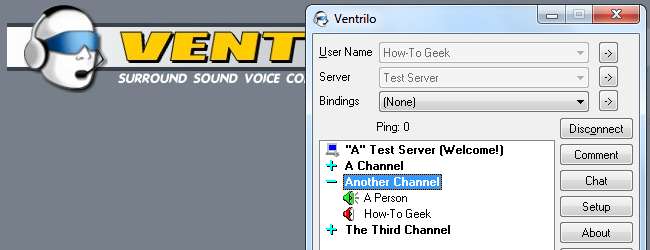
Çevrimiçi çok oyunculu PC oyunları oynayarak zaman geçirdiyseniz, muhtemelen Ventrilo ile karşılaşmışsınızdır. PC oyuncuları arasında en popüler VoIP uygulamalarından biridir, ancak kullanıcı arayüzü yeni başlayanlara düşmandır.
Bağlanacak bir Ventrilo sunucunuz var mı? Nasıl başlayacağınızı ve sizi Ventrilo’nun gizli arayüzüne nasıl kolaylaştıracağınızı göstereceğiz.
Ventrilo Arayüzü
Sonra Ventrilo'yu indirme ve yükleme , ateşleyin ve Ventrilo’nun kullanıcı arayüzünü göreceksiniz.
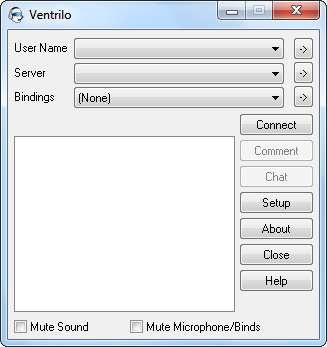
Bazı avantajları vardır - küçük boyutu, çok fazla ekran alanı kaplamadan oyunları kolayca üst üste bindirmesine olanak tanır, ancak aşina değilseniz arayüzü oldukça şaşırtıcıdır. Kullanıcı Adı veya Sunucu açılır kutularını tıkladığınızda boş listeler göreceksiniz.
Kullanıcı Adı Oluşturma
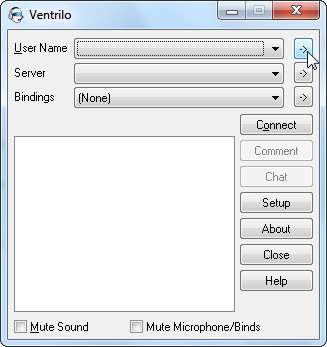
Bir sunucuya bağlanmadan önce bir kullanıcı adı oluşturmanız gerekecektir. Kullanıcı kurulum penceresini açmak için Kullanıcı Adı kutusunun sağındaki ok düğmesine tıklayın.
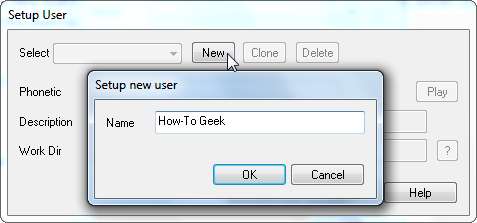
Yeni düğmesini tıklayın ve bir kullanıcı adı sağlayın. Bağlandığınız Ventrilo sunucularındaki herkes bu kullanıcı adını görecek, bu nedenle farklı bir şey seçin.
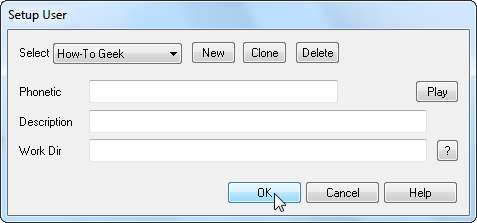
Buradaki diğer kutular gerçekten önemli değil; onları görmezden gelmekten çekinmeyin. Dilerseniz ana penceredeki Kullanıcı Adı kutusunu kullanarak ek kullanıcı adları oluşturabilir ve bunlar arasında geçiş yapabilirsiniz. Bunu yaparsanız, her kullanıcı adının kendi sunucu ayarları olacaktır.
Bir Sunucuya Bağlanma
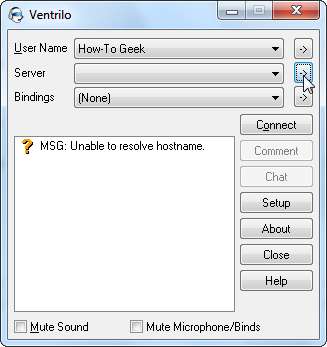
Artık bir kullanıcı adınız olduğuna göre, bağlanmak için bir Ventrilo sunucusuna ihtiyacınız olacak. Oyuncu arkadaşlarınızın muhtemelen kullandıkları kendi sunucuları vardır; sadece ayrıntılarını sorun. Başlamak için bir kez daha küçük oku tıklayın.
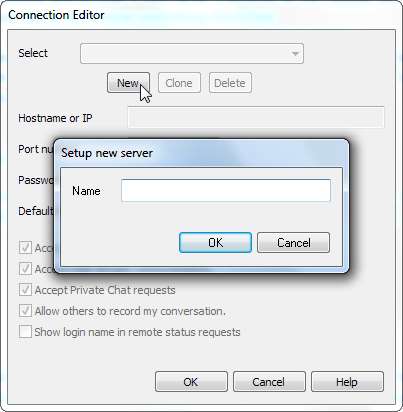
Yeni düğmesini tıklayın, sunucuyu adlandırmanız istenir. Burada verdiğiniz ad yalnızca kendi bilgisayarınızda görünür; unutulmaz bir şey söyle.

Üç önemli seçenek, sunucunun ana bilgisayar adı (veya sayısal IP adresi), bağlantı noktası numarası ve şifresidir. Bir sunucunun bağlantı noktasını bilmiyorsanız, varsayılana bağlı kalın. Çoğu sunucu şifre gerektirir, ancak sunucu şifre gerektirmiyorsa bu kutuyu boş bırakabilirsiniz. Ayrıca buradan ek sunucular ekleyebilir ve ana penceredeki Sunucu açılır kutusunu kullanarak aralarında seçim yapabilirsiniz.
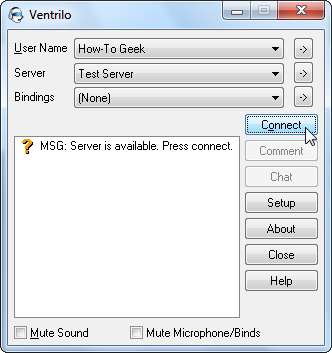
Ventrilo, siz ekledikten sonra sunucuyu kontrol eder ve mevcut olup olmadığını size bildirir. Sunucuya katılmak için Bağlan düğmesine tıklayın.
Kendi Ventrilo sunucunuzu mu istiyorsunuz? Ventrilo sunucuları genellikle üçüncü taraf barındırma sağlayıcılarından kiralanır, ancak Ventrilo sunucu yazılımını ücretsiz olarak indirebilir ve bir sunucuyu kendiniz barındırabilirsiniz.
Kanallar
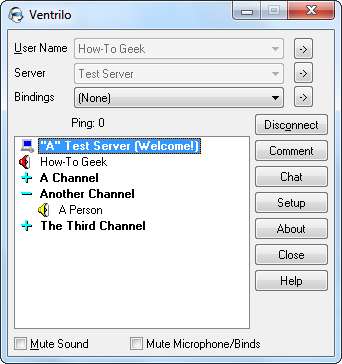
Oturum açın ve ana sunucu lobisinde olacaksınız (sunucunun yapılandırma penceresinde varsayılan bir kanal belirtmediyseniz). İnsanların birbirleriyle konuşmak için aynı kanalda olması gerekir. Kırmızı olanın aksine şu küçük sarı hoparlörü görüyor musun? Bu, birinin konuştuğu, ancak onları duyamayacağınız anlamına gelir.
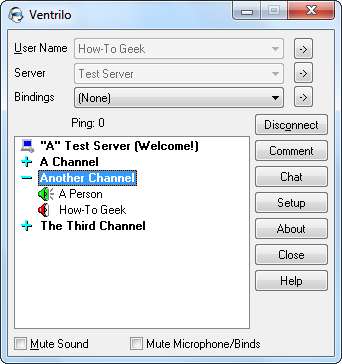
Katılmak için bir kanala çift tıklayın ve içindeki insanların konuşmasını duyabileceksiniz. Kendiniz de konuşabilirsiniz.
Nasıl konuşulur
Ventrilo varsayılan olarak bir bas konuş tuşu kullanır. Bas-konuş, birçok kişinin aynı anda aynı kanalda olmasını sağlar - insanlar konuşmak istediklerinde sadece tuşa basar, böylece kanaldaki herkesten arka planda her zaman gürültü duymazsınız.
Bas-konuş tuşunuzu ve mikrofon ayarlarınızı yapılandırmak için Kurulum düğmesine tıklayın.
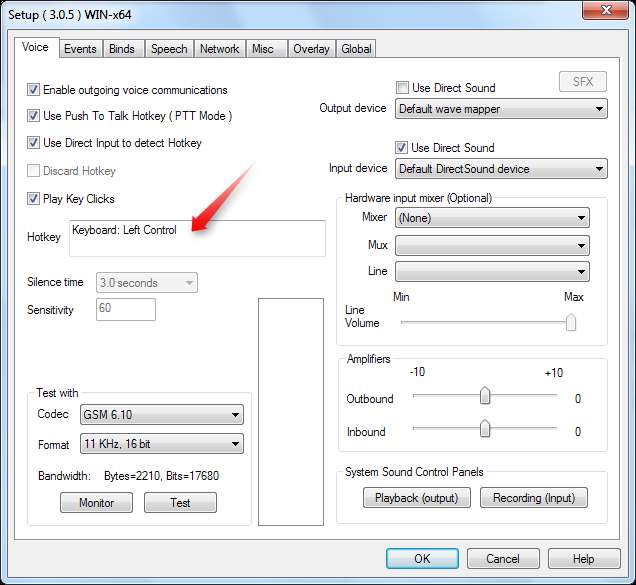
Kısayol tuşu kutusunu tıklayın ve o tuş kombinasyonunu bas-konuş tuşu olarak kullanmak için bir tuş kombinasyonuna basın. Konuşmak istediğinizde tuş kombinasyonunu basılı tutmanız gerekecek.
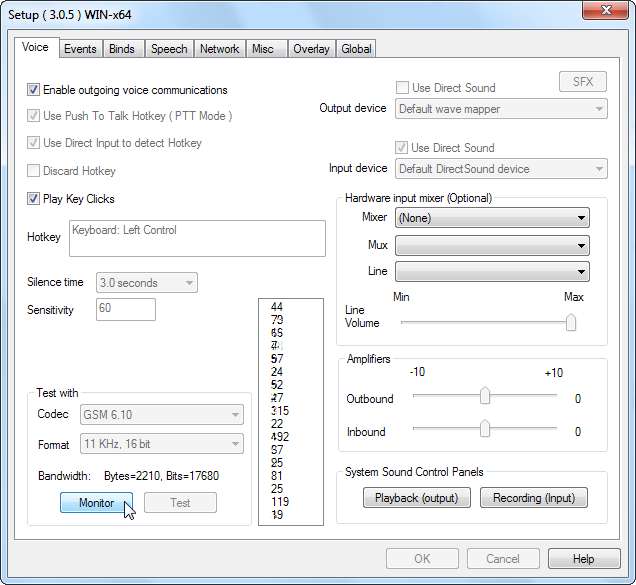
Monitör düğmesine tıklayarak mikrofon kurulumunuzu test edebilirsiniz. Bu numaraları görüyor musun? Siz konuşurken değişiyorlarsa, Ventrilo sizi doğru şekilde duyuyor demektir. Ventrilo, giriş cihazınızı otomatik olarak algılamalıdır, ancak bir sorun varsa onu seçmek için Giriş Cihazı açılır kutusunu kullanabilirsiniz.
Web Adreslerini Paylaşma
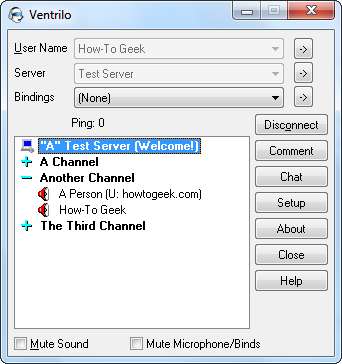
Ventrilo'yu bir profesyonel gibi kullanmaya başlamaya hazır olmalısınız, ancak bilmeniz gereken bir şey daha var. İnsanlar, İnternet adreslerini paylaşmak için genellikle Yorum düğmesini kullanır, ancak bunlara nasıl erişileceği açık değildir.

Birinin paylaştığı bir adresi ziyaret etmek isterseniz, adını sağ tıklayın, Çeşitli'nin üzerine gelin ve Yorum URL'sini Kopyala seçeneğini seçin. Bu, URL'yi panonuza yerleştirir; web sayfasını ziyaret etmek için web tarayıcınızın adres çubuğuna yapıştırmanız yeterlidir.
Artık temel bilgilere aşina olduğunuza göre Ventrilo'yu kendi başınıza keşfetmekten çekinmeyin. Ventrilo penceresine sağ tıklayarak veya bir kullanıcıya sağ tıklayarak diğer birçok seçeneğe erişebilirsiniz. İster bir kullanıcıyı sessize almak, bir konuşmayı kaydetmek, bir ekolayzer kullanmak veya belirli bir kullanıcıya ses efektleri uygulamak isteyin, bunun için bir seçenek vardır.







